升级win11系统后怎么退回win10
- 分类:win11 发布时间: 2022年06月06日 10:24:52
有很多小伙伴在后台反映自己将电脑升级win11系统后用了一段时间,发现使用体验还不如之前的win10好,便想换回win10系统使用,但是自己不知道怎么退回,不要慌,今天小编就带着解决办法来啦,简单操作易上手,小白也能轻松掌握。
工具/原料:
系统版本:Windows11系统
品牌型号:Dell D3
方法/步骤:
方法一:通过windows更新功能退回win10
1. 点击任务栏的“开始”菜单,然后单击“设置”选项,然后继续选择“Windows更新”,点击“恢复”。

2. 在“恢复选项”下选择“以前版本的Windows”,点击“返回”。

3. 选择将Win11退回Win10的原因,然后点击“下一步”。
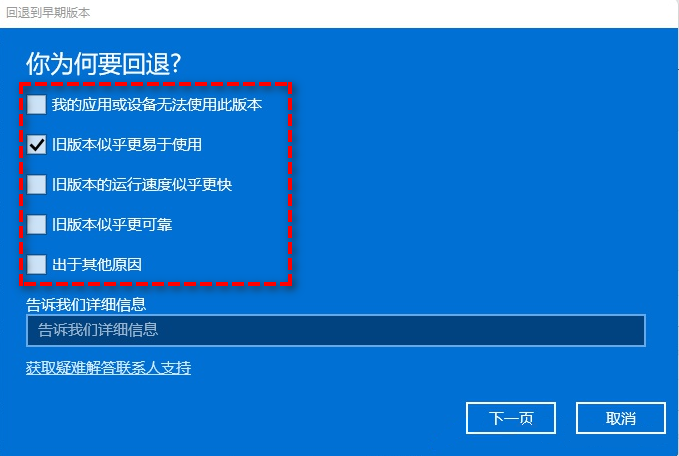
4. 你将看到“检查更新”的通知,选择“不,谢谢”。

5. 阅读需要了解的内容,然后点击“下一页”。

6. 阅读锁定提示,点击“下一页”。
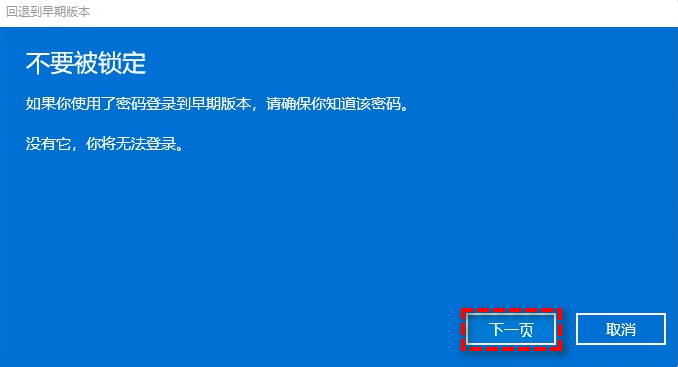
7. 接下来选择“回退到早期版本”。

方法二:进入恢复环境内退回win10
1. 在搜索框中输入“恢复”并选择“恢复选项”。然后点击“高级启动”下的“立即重新启动”以访问Windows恢复环境。
2. 在Windows恢复环境中,选择“疑难解答” > “高级选项”。
3. 在高级选项窗口中,选择“卸载更新”即可轻松将Win11退回Win10。
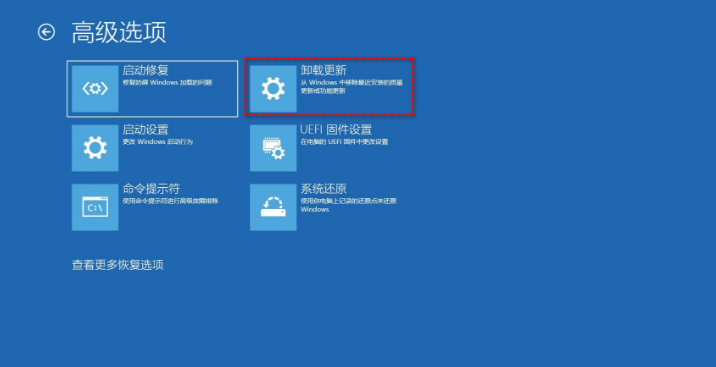
总结:
以上就是升级win11系统后如何退回win10的全部方法,希望对你有所帮助。
猜您喜欢
- Windows11正式版镜像iso下载2022/01/13
- 华硕windows11怎么升级的步骤教程..2021/12/12
- win11任务管理器打不开 win11任务管理..2022/02/13
- win11系统安装重启一直蓝屏怎么回事..2021/09/23
- win11安装后任务栏没有图标解决方法..2021/09/12
- 电脑怎么分盘win11系统的教程..2021/09/07
相关推荐
- 重装windows11系统教程 2022-06-29
- 教你win11怎么升级tpm不符合条件的升.. 2022-01-26
- 为什么win11更新那么慢 2022-03-05
- win11优化工具哪个好用 2021-12-31
- win11怎么设置自动关机的步骤教程.. 2021-08-24
- 电脑安装的win11怎么更改账户名称.. 2021-09-09



